win11永久關(guān)閉系統(tǒng)更新
win11有時(shí)候會(huì)一直彈出系統(tǒng)更新的界面,會(huì)讓我們覺(jué)得很煩躁,而且每次更新都會(huì)占用內(nèi)存,那么我們應(yīng)該如何永久的關(guān)閉系統(tǒng)的更新呢,下面我們一起來(lái)看看吧。
win11永久關(guān)閉系統(tǒng)更新:1、我們可以按住“win+r”打開(kāi)運(yùn)行界面,然后輸入“regedit”打開(kāi)注冊(cè)編輯表。
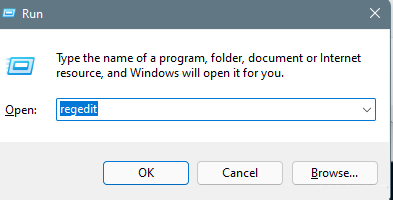
2、然后按照以下路徑打開(kāi)HKEY_LOCAL_MACHINESOFTWAREPoliciesMicrosoftWindows。
3、接著右鍵windows文件夾,然后依次打開(kāi)“新建”,“項(xiàng)”,將其命名為“windowsupdate”。
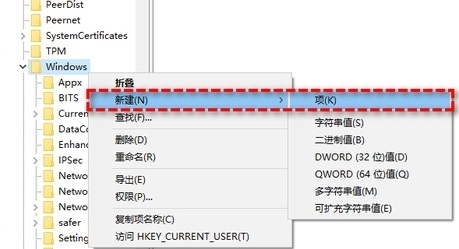
4、接著我們右鍵單擊剛剛新建的windowsupdate文件夾,選擇新建,然后再點(diǎn)擊項(xiàng),將其命名為au。
5、在剛剛新建的au文件夾中右側(cè)空白的地方右鍵并且選擇“新建”,然后點(diǎn)擊“DOWORD(32位)值”,將其命名為NoAutoUpdate。
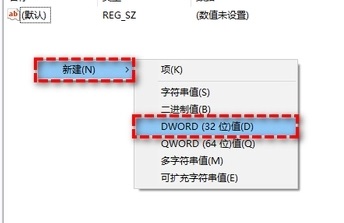
6、我們雙擊剛剛新建的NoAutoUpdate,將數(shù)據(jù)從0改為1,點(diǎn)擊“確定”。
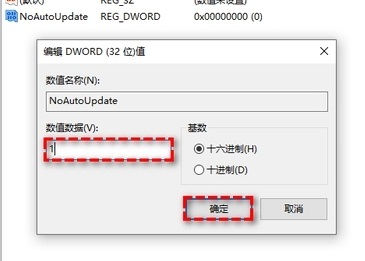
7、最后關(guān)閉注冊(cè)表,重啟就可以徹底關(guān)閉了。
方法二:
1、按住鍵盤(pán)的win+r,打開(kāi)運(yùn)行界面。
2、輸入sercices.msc按住enter打開(kāi)服務(wù)界面。

3、接著我們?cè)谟覀?cè)的列表中找到“Windows Update”雙擊進(jìn)入詳細(xì)的屬性頁(yè)面。
4、接著將啟動(dòng)類(lèi)型配置改為“禁用”。
5、然后點(diǎn)擊應(yīng)用,接著點(diǎn)擊確定就可以關(guān)閉自動(dòng)更新了。

以上就是win11永久關(guān)閉系統(tǒng)更新的全部?jī)?nèi)容,望能這篇win11永久關(guān)閉系統(tǒng)更新可以幫助您解決問(wèn)題,能夠解決大家的實(shí)際問(wèn)題是好吧啦網(wǎng)一直努力的方向和目標(biāo)。
相關(guān)文章:
1. Debian圖標(biāo)怎么橫向排列? Debian11 Xfce橫排桌面圖標(biāo)的技巧2. 蘋(píng)果 macOS 11.7.3 更新導(dǎo)致 Safari 收藏夾圖標(biāo)無(wú)法正常顯示3. Win10專(zhuān)業(yè)版電腦怎么上鎖?4. Windows 注冊(cè)表LastKey鍵值的設(shè)置技巧5. freebsd 服務(wù)器 ARP綁定腳本6. 微軟將在下周推出10GB的UUP更新,3 月 28 日起全新上線 Win11 22H2 平臺(tái)7. 怎么在Windows10中為應(yīng)用程序設(shè)置CPU進(jìn)程優(yōu)先級(jí)Windows?8. Win11桌面自動(dòng)刷新怎么辦?Win11桌面自動(dòng)刷新的解決方法9. FreeBSD10安裝內(nèi)核源代碼方法講解10. Win11將減少磁盤(pán)占用 功能可以按需加載

 網(wǎng)公網(wǎng)安備
網(wǎng)公網(wǎng)安備